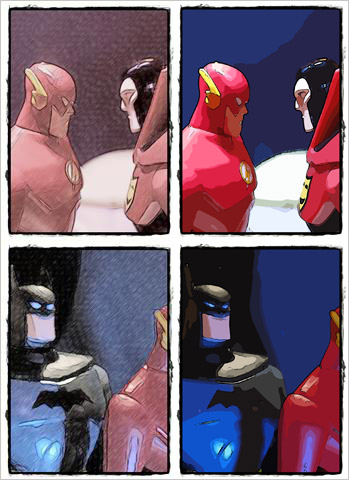Comics mit Actionfiguren
Der Autor dieses Tutorials ist T. Skaarup.
Mithilfe von Adobe PhotoShop, PhotoScape und dem AKVIS Sketch Plug-In erstellte er eine Geschichte über Superhelden und präsentierte sie in Form eines Comics.
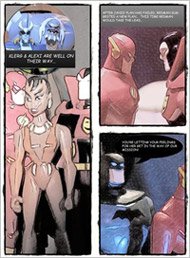 |
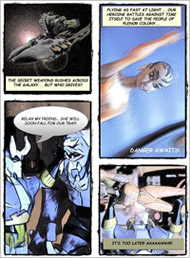 |
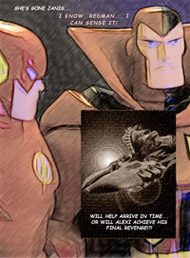 |
| Klicken um das Bild in einem größeren Fenster zu öffnen | ||
-
Schritt 1. Das Erstellen eines Comics beginnt natürlich mit einem Skript. Wenn das einmal fertiggestellt ist, muss nur noch eine Serie von Fotos erstellt werden.
Die Hauptdarsteller sind Superhelden Actionfiguren, ihr Fortbewegungsmittel ist ein Raumschiff (welches natürlich ebenfalls ein Spielzeug ist).
Zusätzlich werden noch andere Gegenstände für die Darstellung benötigt: Eine Kameratasche, Salz und Pfeffer und zwei leere Flaschen.
Für die Lichteffekte wurden zwei gewöhnliche Taschenlampen verwendet.
-
Schritt 2. Setzen Sie die Actionfiguren in aussagekräftige Posen. Mit den Taschenlampen können dramatische Lichteffekte erzeugt werden. Da die Spielfiguren recht klein sind, sollten Sie recht nahe an die Figuren herangehen und den Makromodus ihrer Kamera verwenden.
Hie ein paar Beispielbilder:


-
Schritt 3. Bearbeiten Sie die Originalbilder in Adobe PhotoShop.
Um Bewegung anzudeuten, können Sie den Bewegungsunschärfe-Filter von Photoshop verwenden (Filter -> Weichzeichnungsfilter -> Bewegungsunschärfe).
Hintergründe können entfernt oder ersetzt werden oder aber mit einem Gaußschen Weichzeichner verändert werden, um sie interessanter zu machen.
Probieren Sie auch verschiedene Lichteffekte und Blendenflecken auf einfarbigen Hintergründen aus (Filter -> Renderfilter -> Blendenflecke).
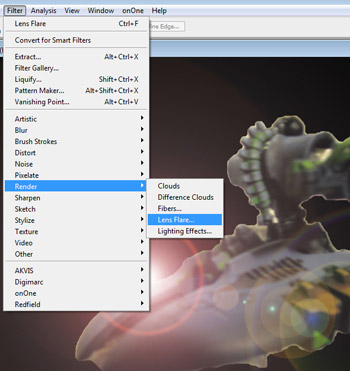
Bei manchen Bilder ist es besser, vor dem Konvertieren in eine Zeichnung noch weitere Filter in Photoshop anzuwenden. Versuchen Sie es mit Filter -> Kunstfilter -> Grobe Malerei, um Farben und Details zu reduzieren. Empfehlenswert sind "einfache" oder "Dunkle Malstriche" (Malfilter).
-
Schritt 4. Als nächstes verwenden Sie AKVIS Sketch Sketch, um die Bilder in grobe Zeichnungen umzuwandeln.
Die Einstellungen von AKVIS Sketch sind von Bild zu Bild verschieden. Ich wähle meistens höhere Werte für die Parameter Kohle, Intensität der Mitteltöne und eine etwas größere Min. Länge der Striche, um einen handskizzenartigen Eindruck entstehen zu lassen. Ich empfehle auch die Option Konturen -> Kanten finden zu aktivieren und die Option Schraffierung der Mitteltöne anzupassen.
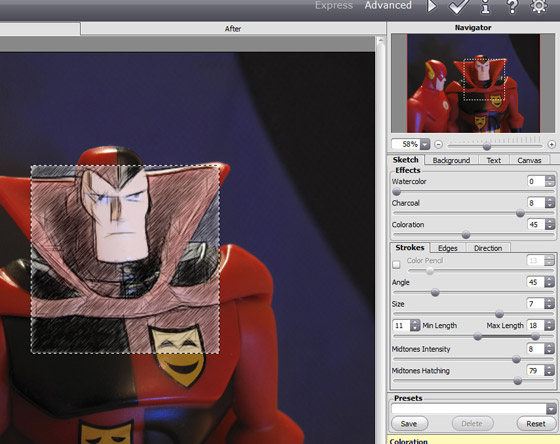
Drücken Sie
 , um das Bild zu erstellen. Wenn Sie mit dem Ergebnis zufrieden sind, bestätigen Sie es mit der Taste
, um das Bild zu erstellen. Wenn Sie mit dem Ergebnis zufrieden sind, bestätigen Sie es mit der Taste  .
.
-
Schritt 5. Schneiden Sie das Bild wenn nötig aus. Verwenden Sie dafür das Freistellungswerkzeug
 des Grafikprogramms.
Um eine runde Begrenzung des Bildes zu erhalten, wählen Sie das Auswahlellipse-Werkzeug
des Grafikprogramms.
Um eine runde Begrenzung des Bildes zu erhalten, wählen Sie das Auswahlellipse-Werkzeug  .
.
Hier ein paar Beispiele nach der Bearbeitung:



Speichern Sie die Bilder unter einem neuen Namen (Datei -> Speichern unter).
-
Schritt 6. Verwenden Sie PhotoScape’s "Page"-Werkzeug, um das Seitenlayout zu erzeugen. Photoscape ist ein freies Open-Source Bildbearbeitungsprogramm mit den Grundlegenden Werkzeugen zur Bildbearbeitung. Geladen werden kann es von der Seite photoscape.org. Für unsere Zwecke verwenden wir lediglich das Page-Werkzeug.
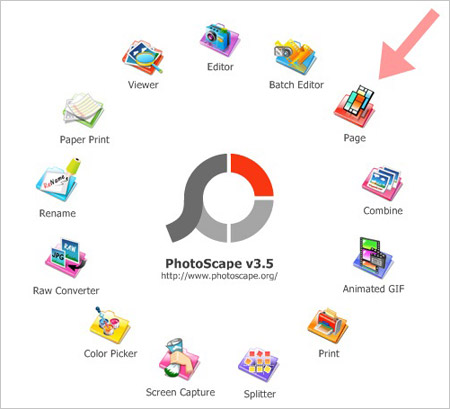
-
Schritt 7. Eine Schnelle Tour durch Photoscape: Page erlaubt es einem, eine Collage von Bildern auf einer Seite in verschiedenen Rahmen zu platzieren.
Sie können ein Muster aus der Galerie auf der rechten Seite des Fensters auswählen (roter Pfeil).
Klicken Sie auf das Symbol mit der kleinen Eichel (scheint seltsam), um die Seitengröße zu verändern. Als Standard sind 400 x 400 Pixel eingestellt, was zu klein ist. Stellen Sie die Größe auf 1620 Breite und 2200 Höhe.
Um ein Bild einzusetzen, klicken Sie auf die gewünschte Zelle und eine Dialog-Box erscheint, um nach dem Speicherort des gewünschten Bildes zu fragen.
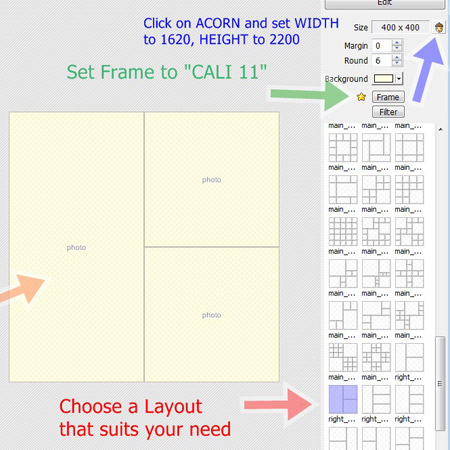
Wenn alle Bilder eingefügt sind, können Sie den Rahmen (frame) verändern – Versuchen Sie einmal “Cali 11”.
Hier ist das Ergebnis für eine Seite:
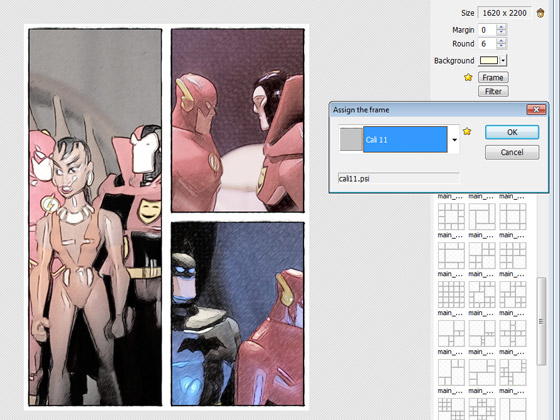
Speichern Sie das Bild unter einem neuen Namen.
-
Schritt 9. Nun müssen wir nur noch etwas Text einsetzen. Das können wir hier in Photoscape oder aber in einer anderen Bildbearbeitung machen.
Wenn Sie sich für PhotoScape entscheiden, verwenden Sie den Editor (um einen rechteckigen Hintergrund für den Text zu erstellen) oder den Stapelverarbeiter (Batch Editor) (um einen runden Hintergrund zu erstellen).
Text kann auf beiden Hintergrundarten erstellt werden. Verwenden Sie die Schriftart Comic sans. Die besten Ergebnisse erzielen Sie mit schwarzem Text auf weißem Hintergrund oder mit weißem Text auf schwarzem Hintergrund.
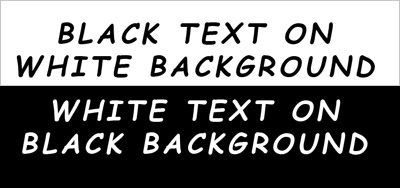
Das war es schon. Hier ist die erste fertige Seite des Comics:
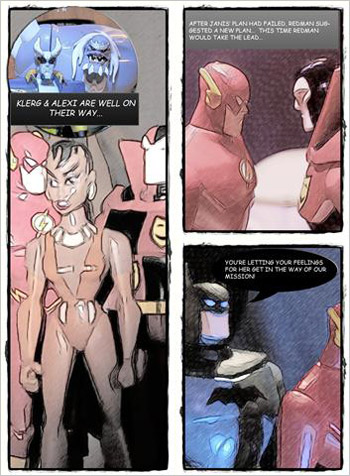
Die restlichen Seiten werden auf dieselbe Weise erstellt.
Wir folgten den Angaben des Autors und entwickelten die Bilder auf verschiedene Weisen. Anstelle von AKVIS Sketch verwendeten wir AKVIS ArtWork (natürlich mit dem Comic-Stil).
Vergleichen Sie die Ergebnisse. Auf der linken Seite sind die mit AKVIS Sketch erstellten Bilder, rechts die Bilder aus AKVIS ArtWork: